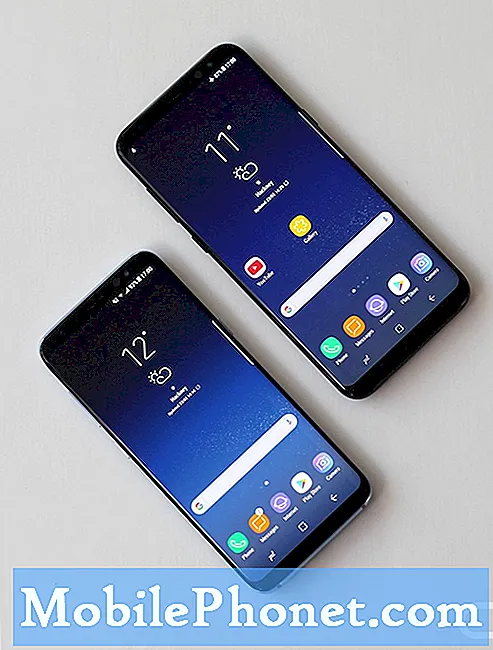Bài viết khắc phục sự cố này giải quyết một sự cố sạc phổ biến khác với thiết bị Samsung Galaxy - lỗi kết nối không đầy đủ khi sạc. Ngày càng có nhiều trường hợp liên quan đến các thiết bị # GalaxyS9 bị ảnh hưởng bởi sự cố này, vì vậy nếu bạn là một trong những người dùng S9 không may mắn, bài đăng này sẽ hữu ích.
Giải pháp # 1: Sử dụng bộ chuyển đổi và cáp sạc S9 Samsung chính hãng
Rất nhiều vấn đề về sạc được khắc phục bằng cách sử dụng cáp và bộ chuyển đổi do nhà sản xuất cung cấp. Điều này cũng đúng khi nói đến Galaxy S9 của bạn. Dựa trên một số tài khoản từ những người dùng khác, lỗi kết nối không đầy đủ khi sạc xảy ra khi sử dụng cáp USB và / hoặc bộ chuyển đổi không phải của Samsung. Chúng tôi không nói rằng tất cả các loại cáp và bộ sạc của bên thứ ba đều không tốt nhưng nếu bạn đang gặp phải lỗi đã đề cập ngay bây giờ, thì việc sử dụng phụ kiện chính hãng sẽ giúp ích cho bạn. Hãy nhớ rằng hiệu suất sạc của S9 của bạn chỉ được kiểm tra bằng cáp USB do Samsung cung cấp và khối sạc. Nếu bạn sử dụng phụ kiện không phải của Samsung, rất có thể một số thông số có thể bị thiếu hoặc hoàn toàn không hoạt động. Vì vậy, chỉ cần cố gắng gắn bó với cáp và bộ điều hợp đi kèm với thiết bị của bạn.
Giải pháp # 2: Kiểm tra cáp sạc và bộ chuyển đổi
Nếu bạn đã và đang sử dụng bộ chuyển đổi và cáp Samsung chính hãng, thì việc tiếp theo bạn phải làm là kiểm tra bằng mắt trên các phụ kiện này. Cố gắng tìm kiếm các dấu hiệu nhận biết về hao mòn vật lý, vết lõm hoặc hư hỏng trên cáp USB và bộ chuyển đổi. Hãy nhớ rằng đôi khi cáp USB có thể nhạy cảm với các vết lõm hoặc hư hỏng vật lý. Nếu bạn có thể thấy rằng cáp bị hỏng, hãy cân nhắc mua một cái mới và xem liệu điều đó có ngăn được lỗi kết nối không hoàn chỉnh hay không.
Làm tương tự đối với bộ chuyển đổi.
Giải pháp # 3: Di chuyển cáp khi sạc
Chúng tôi hiểu rằng Galaxy S9 là sự bổ sung gần đây cho dòng thiết bị hàng đầu của Samsung nhưng luôn có khả năng cổng sạc trên thiết bị của bạn có thể quá nhạy với cách kết nối cáp USB. Trong các thiết bị Galaxy cũ hơn, một số người dùng có thể giải quyết lỗi kết nối không hoàn chỉnh bằng cách di chuyển cáp USB trong khi sạc cho đến khi lỗi biến mất.
Đây không phải là một giải pháp lý tưởng nhưng nếu bạn có thể sạc S9 của mình bằng cách thực hiện đề xuất này, điều này có nghĩa là có thể có vấn đề với cổng. Tuy nhiên, nếu bạn muốn giữ thiết bị của mình trước khi gửi cho Samsung (vâng, vấn đề này cần sửa chữa hoặc thay thế), đây rất có thể là lựa chọn duy nhất dành cho bạn.
Giải pháp # 4: Làm sạch cổng sạc
Cổng sạc bẩn có thể dẫn đến tình trạng sạc thất thường. Để giảm thiểu khả năng sự cố là do cổng sạc bẩn, hãy thử kiểm tra. Nếu bạn cho rằng nó bị bẩn hoặc có mảnh vụn, xơ vải hoặc vật thể lạ bên trong, hãy cố gắng sử dụng khí nén để làm sạch nó.
Giải pháp # 5: Đảm bảo rằng cổng sạc không bị ướt
Galaxy S9 có khả năng chống nước nên thỉnh thoảng có thể xử lý được các tia nước bắn vào. Tuy nhiên, nếu cổng sạc bị ướt và bạn không lau khô đúng cách trước khi sạc, nó có thể dẫn đến tình trạng sạc thất thường.
Đảm bảo rằng bạn làm khô cổng sạc bằng cách làm khô thiết bị trong không khí. Không đặt thiết bị gần lửa, lò nướng hoặc ánh nắng trực tiếp. Hãy nhớ rằng, quá nhiều nhiệt có thể giết chết các thiết bị điện tử. Nước bay hơi tự nhiên sau một thời gian, vì vậy những gì bạn muốn làm là lắc mạnh thiết bị, sau đó lau bằng khăn mềm sạch. Sau đó, để thiết bị khô trong không khí trong vài giờ.
Giải pháp # 6: Thực hiện thiết lập lại mềm
Một số sự cố sạc được khắc phục bằng cách thực hiện đặt lại mềm. Về cơ bản, đây chỉ là một cách khác để khởi động lại thiết bị Samsung với bộ pin không thể tháo rời. Để thiết lập lại mềm, hãy làm theo các bước sau:
- Nhấn và giữ nút Nguồn và Giảm âm lượng trong 12 giây.
- Sử dụng nút Giảm âm lượng để cuộn đến tùy chọn Giảm nguồn.
- Bấm phím Trang chính để chọn. Ghi chú: Chờ thiết bị sập nguồn hoàn toàn.
Giải pháp # 7: Khởi động lại chế độ an toàn và quan sát
Các ứng dụng của bên thứ ba đôi khi có thể can thiệp vào Android dẫn đến tất cả các loại vấn đề. Để kiểm tra xem một trong các ứng dụng đã cài đặt của bạn có phải là nguyên nhân hay không, hãy khởi động lại thiết bị của bạn ở chế độ an toàn và quan sát thiết bị. Khi ở chế độ an toàn, không ứng dụng của bên thứ ba nào được phép chạy, vì vậy nếu lỗi kết nối không hoàn chỉnh sẽ không hiển thị, bạn nên bắt đầu gỡ cài đặt ứng dụng cho đến khi sự cố không còn.
Để khởi động lại S9 của bạn ở chế độ an toàn:
- Tắt thiết bị.
- Nhấn và giữ phím Nguồn qua màn hình tên kiểu máy.
- Khi “SAMSUNG” xuất hiện trên màn hình, hãy nhả phím Nguồn.
- Ngay sau khi nhả phím Nguồn, hãy nhấn và giữ phím Giảm âm lượng.
- Tiếp tục giữ phím Giảm âm lượng cho đến khi thiết bị khởi động lại xong.
- Chế độ an toàn sẽ hiển thị ở góc dưới cùng bên trái của màn hình.
- Thả phím Giảm âm lượng khi bạn thấy Chế độ an toàn.
Giải pháp # 8: Khôi phục cài đặt gốc
Nếu sự cố vẫn còn ở thời điểm này, giải pháp khả thi cuối cùng mà bạn có thể làm là xóa thiết bị. Có thể có một lỗi hệ điều hành khiến sự cố sạc này bắt đầu xảy ra, vì vậy tốt hơn hết bạn nên hoàn nguyên tất cả cài đặt phần mềm về mặc định. Thực tế là chúng tôi biết rằng lỗi này không xảy ra khi phần mềm mới hoặc ở trạng thái xuất xưởng nên rất có thể giải pháp này sẽ hữu ích.
Để khôi phục cài đặt gốc cho S9 của bạn, hãy làm theo các bước sau:
- Tắt thiết bị.
- Nhấn và giữ phím Tăng âm lượng và phím Bixby, sau đó nhấn và giữ phím Nguồn.
- Khi logo Android màu xanh lá cây hiển thị, hãy nhả tất cả các phím (‘Cài đặt bản cập nhật hệ thống’ sẽ hiển thị trong khoảng 30 - 60 giây trước khi hiển thị các tùy chọn menu khôi phục hệ thống Android).
- Nhấn phím Giảm âm lượng nhiều lần để đánh dấu ‘xóa sạch dữ liệu / khôi phục cài đặt gốc’.
- Nhấn nút Nguồn để chọn.
- Nhấn phím Giảm âm lượng cho đến khi đánh dấu "Có - xóa tất cả dữ liệu người dùng".
- Nhấn nút Nguồn để chọn và bắt đầu thiết lập lại chính.
- Khi quá trình thiết lập lại chính hoàn tất, "Hệ thống khởi động lại ngay bây giờ" được đánh dấu.
- Nhấn phím Nguồn để khởi động lại thiết bị.
Hãy nhớ rằng, khôi phục cài đặt gốc sẽ xóa dữ liệu cá nhân của bạn. Đảm bảo sao lưu chúng qua Smart Switch trước khi bạn thực hiện.
Giải pháp # 9: Liên hệ với bộ phận hỗ trợ của Samsung
Nếu tất cả các lỗi khác không thành công, bao gồm cả khôi phục cài đặt gốc, hãy nhớ cho Samsung biết về vấn đề này để họ có thể xem xét nó. Như đã nói ở trên, lỗi kết nối không hoàn toàn khi sạc không vào của S9 nên chắc hẳn lúc này Samsung đã phải lưu ý. Nó đã diễn ra trong nhiều năm và đó là một trong những vấn đề phổ biến ảnh hưởng đến một số thiết bị Galaxy.
Một vấn đề như thế này chắc chắn được bảo hành một năm của Samsung, vì vậy trừ khi bạn hủy bỏ bảo hành trước đó, việc sửa chữa hoặc thay thế sẽ được miễn phí. Vui lòng kiểm tra tài liệu đi kèm với thiết bị để biết thông tin cụ thể về bảo hành.